Microsoft Rewards puanlarını toplamak için kullandığınız kişisel bir Microsoft hesabınız zaten varsa, ancak cihazlarınızda kullandığınız bir iş veya okul hesabınız varsa, Microsoft Rewards yalnızca bir Microsoft hesabıyla kazanılıp kullanılabildiğinden hesapları birbirine bağlayabilirsiniz. Hesaplar bağlandıktan sonra ve iş veya okul hesabınızla oturum açmış olsanız bile, Windows arama kutusunda, Bing'de veya Edge tarayıcısında yaptığınız aramalar için kazandığınız tüm Microsoft Rewards puanları Microsoft hesabınıza doğru gider.
Hesaplarınızı bağlayabilmeniz için önce hesap bağlama ayarının iş veya okul hesabınızın yöneticisi tarafından açılması gerekir. Yöneticiniz hesap bağlamayı devre dışı bırakırsa, hesaplarınız otomatik olarak bağlantısı kaldırılacaktır.
Hesap bağlama ile Daha üretken olmanıza yardımcı olan Microsoft Rewards'ı kazanmak için Microsoft hesabınızla iş veya okul hesaplarınız arasında geçiş yapmanız gerekmez. Microsoft Edge tarayıcısında kişisel bir Microsoft Rewards hesabına bağlı bir iş hesabıyla oturum açtığınızda, günlük Rewards etkinliklerine her zamankinden daha kolay erişebilirsiniz.
Bing'den
-
bing.com'a gidin.
-
İş veya okul hesabınızla oturum açın.
-
Profilinize tıklayın ve daha fazlası & ödülleri etkinleştir'i seçin.
-
Microsoft hesabıyla oturum açın ve Şimdi bağla'ya tıklayın.
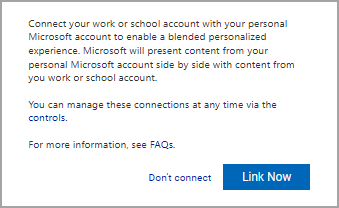
Edge'den
-
İş profilinizle oturum açın.
-
Tarayıcı penceresinin üst köşesindeki profil simgenizi seçin.

-
Bağlı hesap'ın altında Hesap ekle'yi seçin.
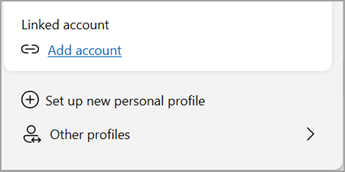
-
Bağlı Hesap bölümünde Kişisel hesabı bağla'yı seçin.
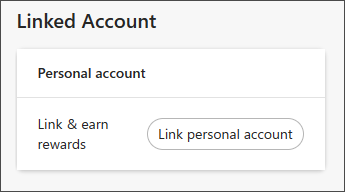
-
Microsoft hesabınızla oturum açın ve ardından Şimdi bağla'yı seçin.
Otomatik profil değiştirme, Microsoft Başlangıç Yönetimi Deneyimi ve Bing Kimlik Denetimi'ni kullanarak Microsoft Edge Ayarları'ndaki Profil tercihlerinden hesap bağlamayı etkinleştirebilir veya devre dışı bırakabilirsiniz.
Bing'den
-
bing.com'a gidin.
-
Bağlı iş veya okul hesabınızla oturum açın.
-
Profilinize tıklayın ve ödül erişimini yönet'i seçin.
-
Bağlantıyı Kaldır'ı seçin ve onay penceresi açıldığında Bağlantıyı Kaldır'ı seçin.
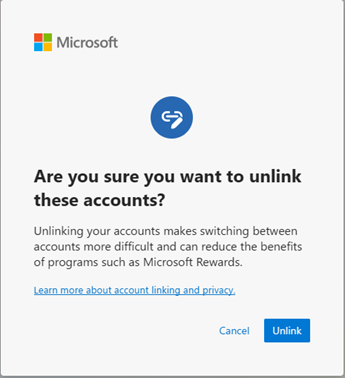
Edge'den
-
Bağlı iş profilinizle oturum açın.
-
Tarayıcının sol üst köşesindeki profil simgenizi seçin.

-
Bağlı hesap altında kişisel hesap e-postanızı bulun ve Bağlantıyı Kaldır'ı seçin.
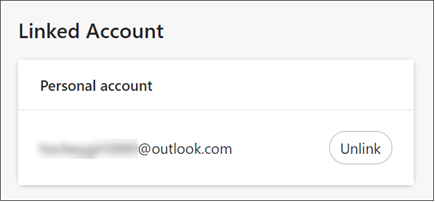
-
Onay penceresinde Bağlantıyı Kaldır'ı seçin.
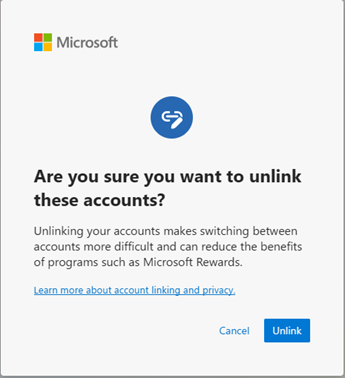
Microsoft Edge tarayıcısında bağlı bir iş veya okul hesabıyla oturum açtığınızda, sağ üstteki profil simgesini seçip açılan menüyü görüntüleyerek veya Edge ayarları sayfasını ziyaret ederek bağlı kişisel Microsoft hesabınızı görüntülemeye devam edebilirsiniz.
Kişiselleştirme tercihleri ve Rewards geçmişi gibi kişisel Microsoft hesabınızdaki veriler iş veya okul hesabınızdan ayrı olarak depolanır. Kişisel ve iş hesaplarınızı bağlamak, işvereninizin tercihlerinizi veya etkinliklerinizi görmesine kendi başına izin vermez. İşveren, okul veya benzer bir kuruluş tarafından sağlanan bir cihaz kullanıyorsanız, her iki hesaptan gelen trafik de izlenebilir; ancak bu, kuruluşunuz tarafından belirlenir ve hesapları bağlamanın bir sonucu değildir.
Kuruluşunuz Bing'de Microsoft Search kullanıyorsa yöneticinizin toplu arama bilgilerine erişimi vardır. bir iş veya okul hesabı kullandığınızda kuruluşunuzun erişebileceği veriler hakkında daha fazla bilgi için Microsoft Gizlilik Bildirimi'ndeki 'Kuruluşunuz tarafından sağlanan ürünler— son kullanıcılara bildirim' bölümüne bakın. Hesapları bağlamak kendi başına kişisel arama geçmişinize erişim izni vermez ve hesap bağlama nedeniyle yeni veri toplanmaz. Bing'de arama geçmişi ve Microsoft Search hakkında daha fazla bilgi için bkz. Bing'de Microsoft Search için Güvenlik ve Gizlilik.
Kuruluşunuzdan ayrılmadan önce hesaplarınızın bağlantısını kaldırmanız idealdir. Kuruluşunuzdan ayrılırsanız ve iş veya okul hesabınıza erişiminizi kaybederseniz, hesaplarınız bağlı kalır. Hesaplarınızın bağlantısını açmak için eski kuruluşunuzun yöneticisine başvurun. Eski kuruluşunuz iş veya okul hesabınızı silerse, hesaplarınızın bağlantısı otomatik olarak kaldırılacaktır.
Kişisel Microsoft hesabınızda, kişisel verilerinizi silmek, dışarı aktarmak, kısıtlamak veya işlemeye itiraz etmek için hesap ayarlarınızdaki gizlilik panosunu kullanabilirsiniz. Microsoft iş veya okul hesabınız için lütfen veri sahibi haklarınızı kullanma istekleri de dahil olmak üzere gizlilik sorgularını yöneticinize yönlendirin.










